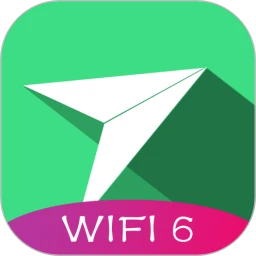解决方法:
1、首先打开Microsoft PowerPoint,点击【插入】。
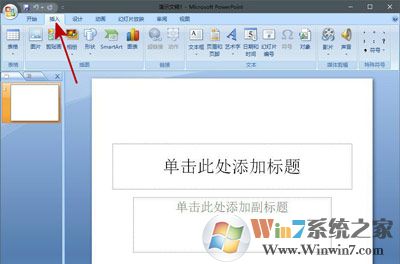
2、在插入选项卡内点击【声音】-》【文件中的声音】,插入准备好的声音文件,一般格式为MP3或WAV等。
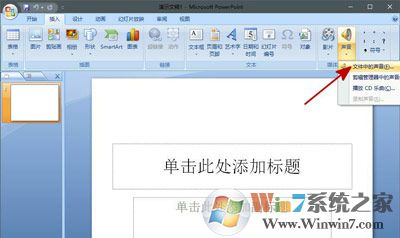
3、这时系统会弹出对话框询问“您希望在幻灯片播放时如何开始播放声音“单击“自动”以便显示幻灯片时播放声音此时幻灯片上有一个“喇叭”图标出现。
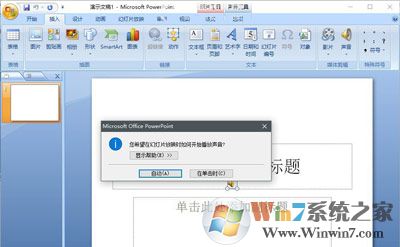
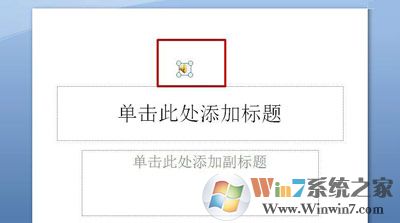
4、单击菜单栏的“动画选项”选择“自定义动画”。

5、在右侧打开的选项卡上,右键单击插入的文件,小编插入的是“九张机”。

6、在下拉菜单内选择“效果选项”。

7、在打开的窗口内设置开始时间和停止时间我们设置的是全程背景音乐,所以在停止播放选项内的输入框内输入幻灯片的总数,单击“确定”。
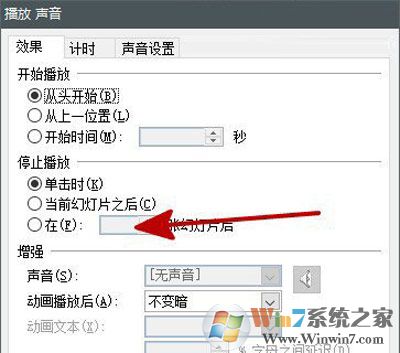
总结:以上就是ppt 幻灯片添加背景音乐的方法了,方法其实不麻烦只是有些同学在学ppt制作的课堂上没有认真听讲罢了。